PROBLEM
Feature-Pop-up-Attribute in einer ArcGIS Web AppBuilder-Anwendung werden auf mobilen Geräten nicht angezeigt.
Beschreibung
Wenn ein Pop-up für ein Feature in einer ArcGIS Web AppBuilder-Anwendung auf einem mobilen Gerät angezeigt wird, wird nur der Titel angezeigt, und im Pop-up werden nicht die Attributdetails oder andere konfigurierte Elemente angezeigt.
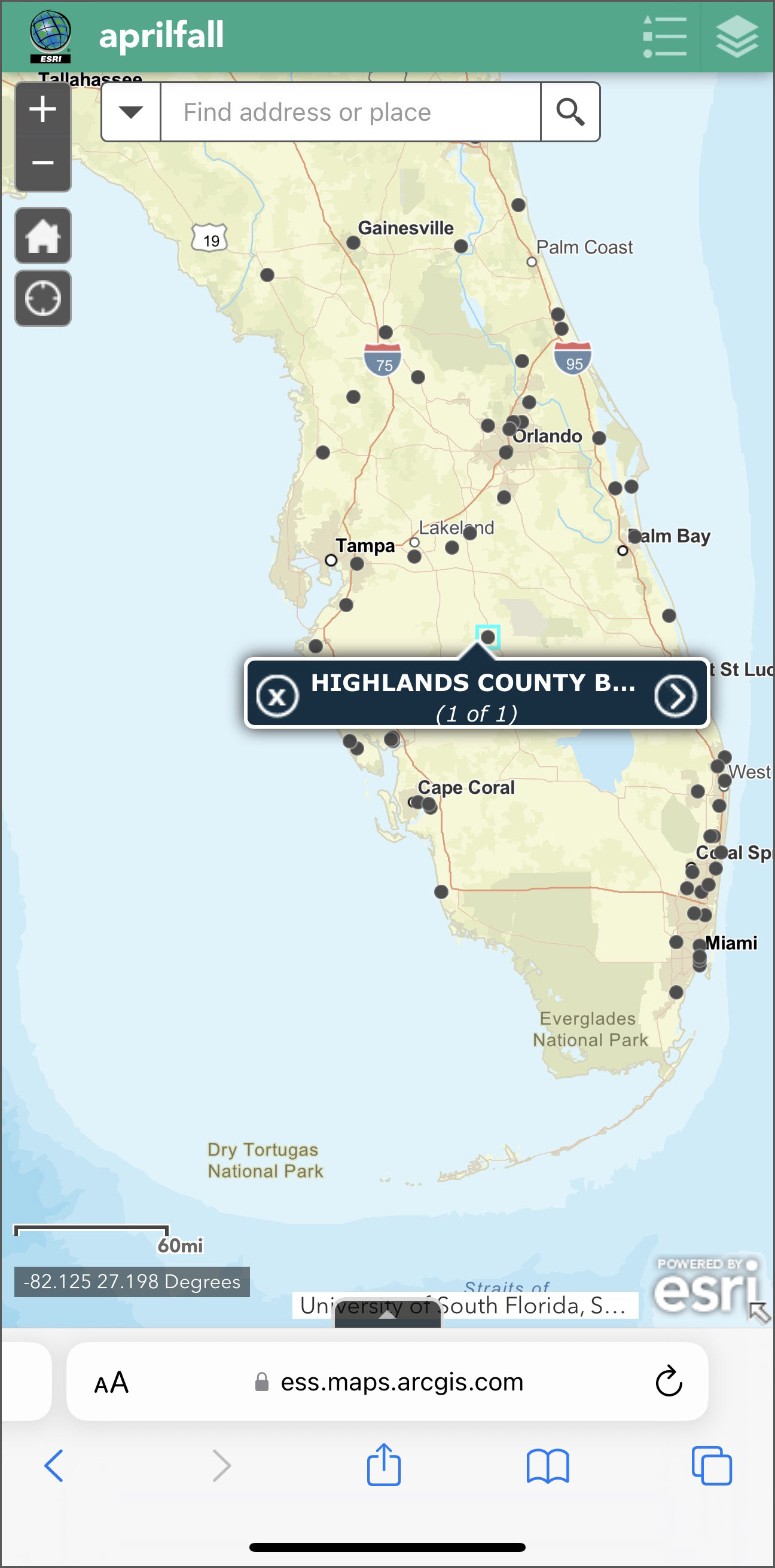
Ursache
Dies geschieht entwurfsbedingt, wenn Sie über einen mobilen Browser auf eine App zugreifen. Die Web AppBuilder-Anwendung unterstützt zwei Layout-Styles, je nachdem, abhängig davon, ob der Zugriff auf die Anwendung über einen Desktop-Browser oder einen mobilen Browser erfolgt. Wenn die Höhe oder Breite einer Bildschirmanzeige weniger als 600 Pixel beträgt, wird das mobile Layout automatisch angewendet.
Lösung oder Problemumgehung
Um das Pop-up vollständig anzuzeigen, steuern Sie den Layout-Style im mobilen Browser, indem Sie der URL ein Skript im CSS-Style hinzufügen.
- Öffnen Sie den gewünschten Feature-Layer mit der Web AppBuilder-Anwendung.
- Fügen Sie im Browser des mobilen Geräts den folgenden Code am Ende des URL-Links der Webanwendung hinzu.
&mobileBreakPoint=300
Note: '&mobileBreakPoint' is a CSS style used to adjust the web page to match the screen width of the device. Setting the breakpoint to be at 300 allows the app to recognize the mobile web page as a desktop layout rather than a mobile layout.
In der folgenden Abbildung ist ein Beispiel für die URL dargestellt:
https://experience.arcgis.com/builder/?id=24b30e4dvdghh8j1aa8d8dd&mobileBreakPoint=300
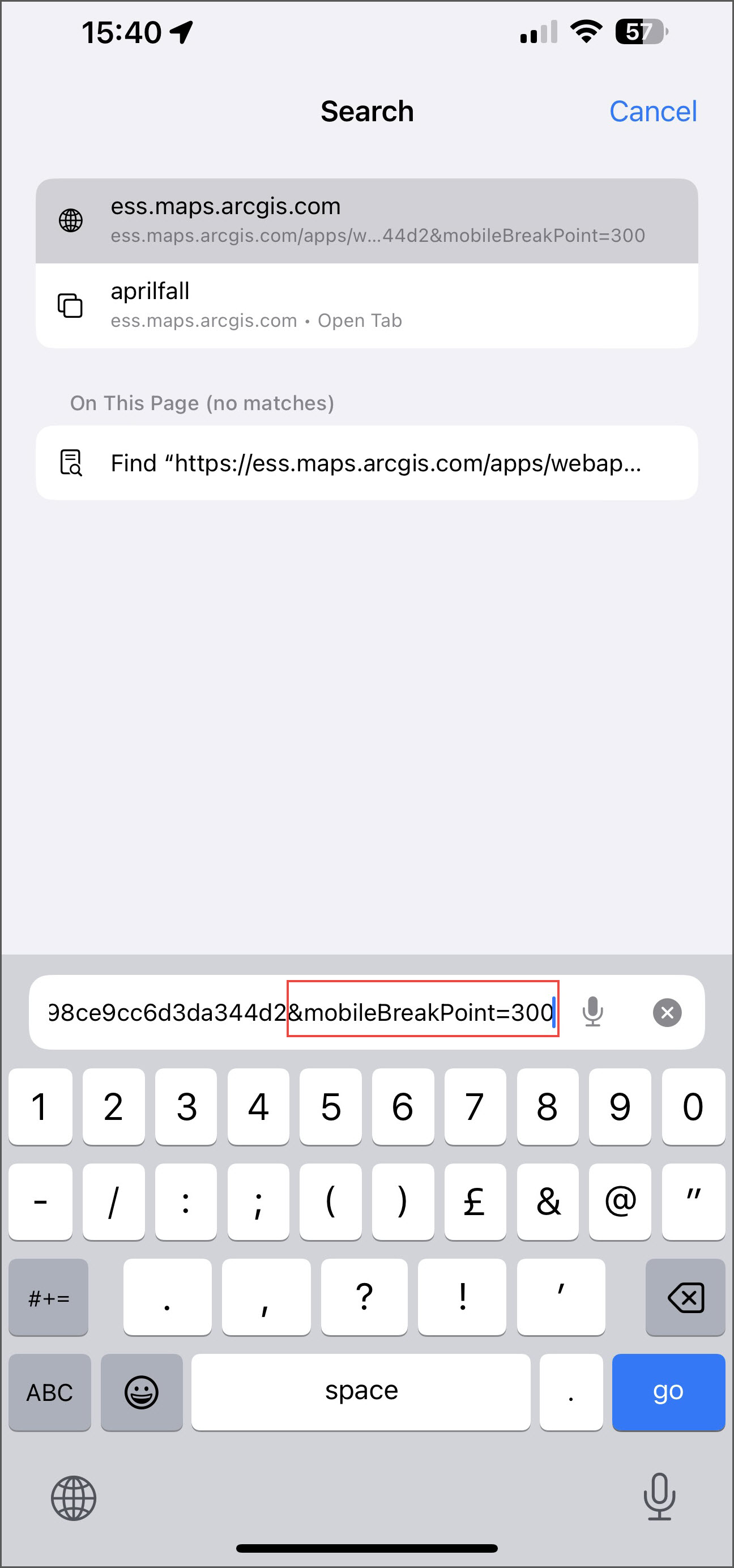
Das Pop-up wird jetzt vollständig in der Web AppBuilder-Anwendung angezeigt.
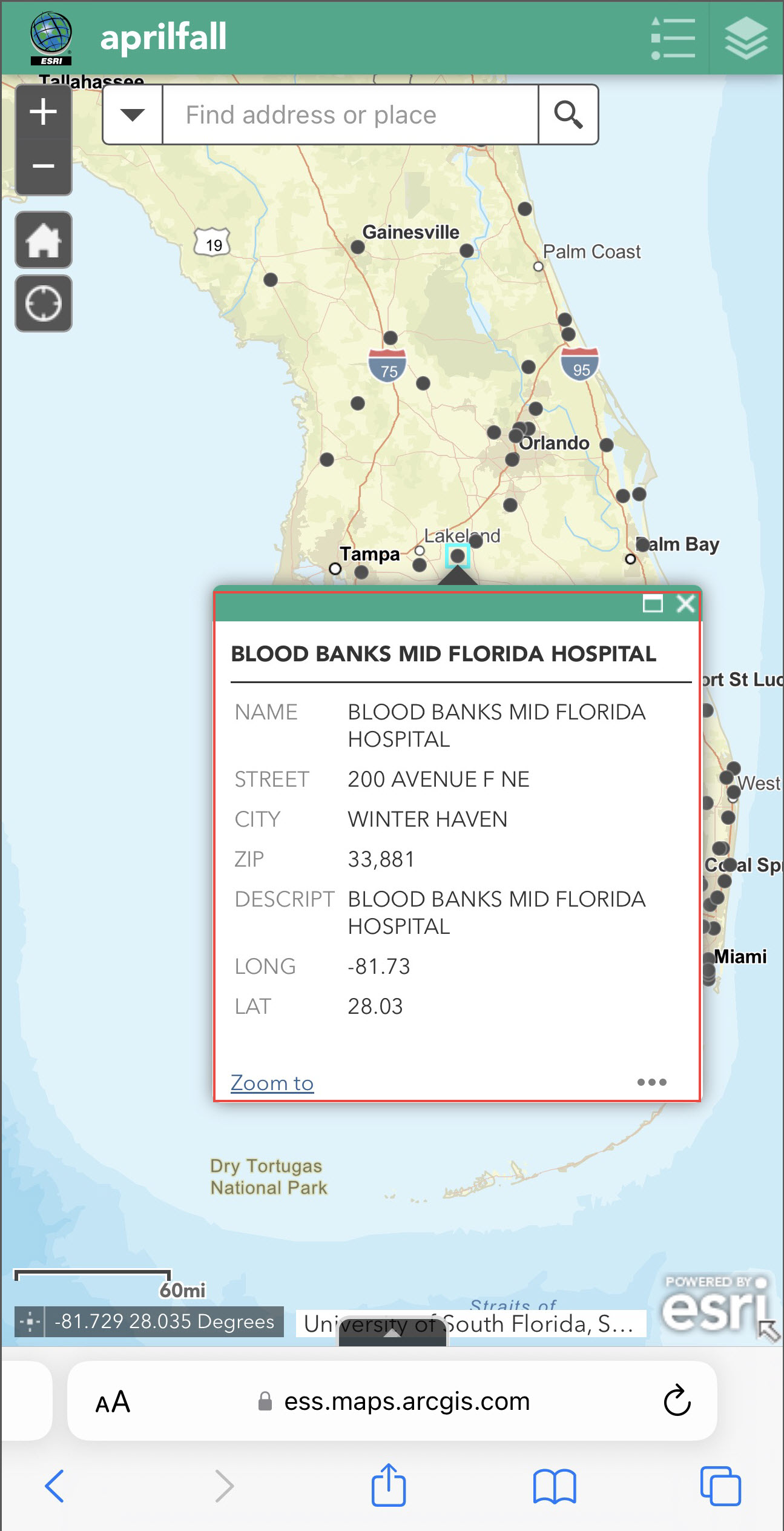
Artikel-ID: 000029837
Unterstützung durch ArcGIS-Experten anfordern
Beginnen Sie jetzt mit dem Chatten

